
osa QR-koodid on muutunud üsna populaarseks täna, noh nutitelefonide abil saame need koodid dekodeerida ja selleks, et neis sisalduvat teavet saada, kasutatakse neid koode laialdaselt ajakirjades, ajalehtedes ja isegi videomängudes.
Need koodid on lihtne viis teabe jagamiseks teistega ja Linuxis on meil mitmeid tööriistu, mis võimaldavad meil neid koode üsna lihtsal viisil luua, sellepärast seekord räägime QtQR-ist.
QtQR-i kohta
QtQR on zbar-tööriistade graafiline rakendus, mis põhineb Qt, Python ja PyQt4 mida PVõimaldab genereerida QR-koode, otsida ja dekodeerida QR-koode pildifaili või kasutage prinditud koodi skannimiseks veebikaamerat.
Neile, kes seda mõistet ei tunne QR vastavalt Vikipeediale:
„QR-kood (lühike kiirreageerimisele) on spetsiifiline maatriksvöötkood (kood või kahemõõtmeline), mida saavad lugeda spetsiaalsed QR-vöötkoodilugejad ja kaameratelefonid.
Kood koosneb mustadest moodulitest, mis on paigutatud ruudukujulise mustrina valgel taustal. Kodeeritud teave võib olla tekst, URL või muu teave. "
Põhimõtteliselt QR-koodid on kasulikud suure hulga teabe jagamiseks lihtsa skannimisega.
QR-koodi saate sisestada URL-i, kogu oma kontaktteabe, e-posti aadressi, sõnumi, telefoninumbri ja kõik, mida võite välja mõelda, ja igaüks, kellel on kaasaegne telefon, saab kaameraga koodi skannida. Telefon ja dekodeerida kõik andmed.
QtQR funktsioonid
Nagu juba mainitud ja võite teada, et QtQR peamine omadus on QtQR-koodide loomine, kuid lisaks sellele on meil ka muid funktsioone, mis käivad käsikäes.
Teine selle juba mainitud omadus on dekodeerimine, kuid lisaks sellele QtQR võimaldab meil muuta QtQR-koode ja kodeerida need uuesti uueks.
Dekodeerimise dialoogis on võimalus dekodeeritud koodi redigeerida.
See rakendus See võimaldab meil kodeerida URL-e, järjehoidjaid, e-kirju, telefoninumbreid, SMS / MMS-e, geolokatsiooni ja WiFi-võrgu mandaate, igaüks neist koos vastava jaotisega.
Lõpuks on veel üks funktsioon, mida saame esile tuua, see rakendus annab meile võimaluse oma äranägemise järgi valida genereeritud koodi suurus pikslites ja selle varu.
Lisaks sellele annab sama rakendus meile võimaluse "tõrke parandamiseks", millega tagame selle abil jagatud teabe paremal viisil.
Kuidas installida QtQR Ubuntu 18.04 LTS-ile ja derivaatidele?
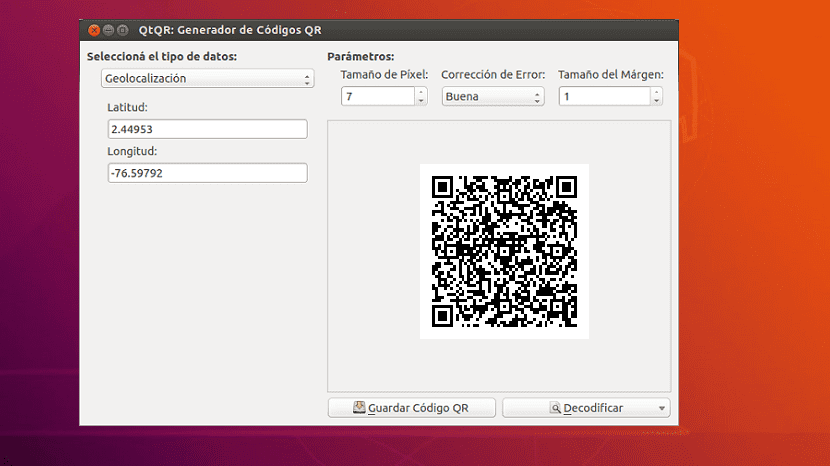
Kui soovite selle rakenduse oma süsteemi installida, saate seda teha üsna lihtsalt, peate lihtsalt järgima allpool jagatud juhiseid.
Esimene asi, mida peaksite tegema, on avage oma süsteemis terminal, saate klaviatuuri otseteed kasutada klahvikombinatsioonidega Ctrl + Alt + T.
Nüüd lisame süsteemi järgmise hoidla, tippides avatud terminali järgmist:
sudo add-apt-repository ppa:qr-tools-developers/qr-tools-stable
Uuendame oma pakettide ja hoidlate loendit järgmisega:
sudo apt-get update
ja lõpuks installime rakenduse oma süsteemi koos:
sudo apt-get install qtqr
Ja olete sellega valmis, võite hakata oma süsteemis rakendust kasutama.
Kuidas QtQR-i kasutada?
Rakenduse saate avada oma rakenduse menüüst. Ava näete, et sellel on üsna lihtne ja intuitiivne liides.
Peate valima ainult teabe tüübi, mida jagate, ja teile kuvatakse jaotis, kuhu saate teabe paigutada.
Kui see on tehtud, peate klõpsama ainult nupul "salvesta kood qr" ja see loob pildi teie näidatud teele.
QtQR-l on väga kasulikud kiirklahvid, mis on:
F1: QtQR-i dialoog.
Sulgege rakendus: Ctrl + Q
Dekodeeri failist: Ctrl + O
Veebikaamera dekodeerimine: Ctrl + W
Koodi salvestamine faili: Ctrl + S